Ako rozpoznať konektor základnej dosky. Inštalácia RAM: Podrobný akčný plán
"Ako nainštalovať (pridať) pamäť RAM do počítača"
Skôr alebo neskôr nastane okamih rAM stane sa malým. Potreby rastú a pamäť zostáva na mieste, potom sa hra nespustí, systém sa spomalí, potom nejaký program nemá miesto na to, aby sa úplne rozvinul.
Žiadny problém, môžete do počítača pridať pamäť RAM. Teraz sa pozrime, ako pridať RAM.
Po prvé, musíte sa uistiť, či sú k dispozícii voľné pamäťové sloty.
Vykonajte to tak, odstráňte kryt skrine a vyzerajte.
Fotografia ukazuje, že existujú 4 pamäťové sloty, z ktorých je obsadené iba jedno. Vynikajúce miesta sú ešte šachty.
Ďalšia vec, ktorú je potrebné zistiť, je typ už nainštalovanej pamäte.
Celkom pre stolových počítačov existujú tri hlavné typy RAM. Pozrime sa na zoznam: DDR, DDR2, DDR3. Tieto typy pamäte sú rozdelené rýchlosťou.
Takže sa pozrieme na to, akú pamäť máte. Toto by malo byť napísané na samotnom riadku pamäti. V mojom prípade ide o Hynix PC2-6400 2Gb, t. jednoduchý jazyk 2 GB DDR2-800.

Z toho vyplýva, že môžem pridať iba tento typ pamäte (DDR2-800), ale objem môže byť iný, zvyčajne 1, 2 alebo 4Gb. Pridaný objem priamo závisí od charakteristík základnej dosky. Môžete to vidieť v dokumentácii. V každom prípade, že by sa vám nepodarilo minúť, môžete bezpečne pridať rovnaký riadok, ako už má (ak máte hlasitosť maximálne 4 GB).
Hlavná vec spočíva v tom, aby zodpovedali typu pamäte a frekvencii, ale firma môže byť odlišná (aj keď sú vhodnejšie).
Ak chcete nainštalovať nový riadok pamäte RAM, musíte ho zakázať systémovej jednotky zo siete zatlačte západky na pamäťové otvory na bočné strany a správne otočte pamäťovú vložku až na doraz do konektora. Západky musia byť súčasne zatvorené.
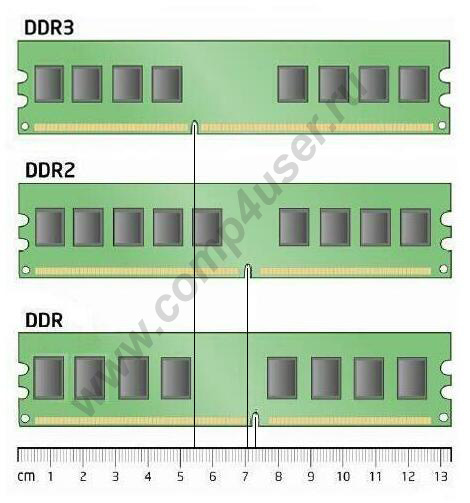
Opakujem: Pozrite sa, že rez na líniu pamäti sa zhodoval s projekciou na štrbine základnej dosky.

To je všetko, ale samotný proces nie je komplikovaný, ale hlavný tréning a vedomosti.
A čo keď nie je voľný priestor pre pamäť RAM?
Potom je potrebné znovu zistiť, aká pamäť je nainštalovaná a koľko je. Existujú napríklad dva konektory 512 MB, t. spolu 1 GB. V tomto prípade by bolo vhodné umiestniť namiesto nich 2 lamely na 1 GB alebo jednu na 2 GB. Nezabudnite, že je žiaduce vedieť, aký je maximálny povolený objem na konektor.
RAM (RAM) - pamäť s náhodným prístupom (ďalšia pamäť RAM) určená na ukladanie aktuálnych informácií pri spustení počítača. Čím viac RAM má váš počítač, tým rýchlejšie funguje, spúšťa aplikácie, hry, videá, sťahovanie súborov, fotografií, filmov atď. Preto je často potrebné zvýšiť množstvo pamäte RAM. O tom, ako to urobiť a akú formu pamäte vyzdvihnúť, a bude diskutované.
Štádium prípravy na nákup pamäťových modulov pre domáce počítače
Prípravná fáza zahŕňa nasledujúce kroky:
1. Prvý krok sa vzťahuje na technické špecifikácie základnej dosky, ktoré je možné vidieť buď v dokumentácii k základnej doske, alebo na webovej stránke výrobcu. Čo zistíme?
- Typ pamäte RAM, namontovanej na tejto základnej doske. Existuje veľa druhov RAM, ale teraz môžete často nájsť DDR, DDR2, DDR3, DDR4.
- Maximálna veľkosť pamäte RAM, ktorú podporuje základná doska. Môže to byť 1, 2, 4 GB atď.
- Frekvencia hodín, meraná v MHz, s ktorou sa údaje prenášajú.
Mimochodom, na stránkach výrobcov dosiek nájdete odporúčané pamäťové moduly.
2. Ak je už zavedený pamäťový panel a úloha budovania, najoptimálnejším spôsobom je naučiť sa charakteristiky už nainštalovaného pamäťového modulu a kúpiť to isté.
Najlepšie je zakúpiť a nainštalovať lištu rovnakého výrobcu a rovnakú frekvenciu hodín. Faktom je, že často pamäťové moduly rôznych výrobcov a značiek môžu fungovať nesprávne v balíku.
Ako zistím, ktorý pamäťový modul je nainštalovaný v počítači? Aby ste to urobili, musíte sa pozrieť na nálepku na pamäťovom module, kde sú uvedené informácie o výrobcovi, jeho type a frekvencii hodín.

3. Celková veľkosť pamäte RAM špecifikovaná na lište OP nesmie prekročiť maximálnu sumu, ktorú podporuje základná doska.
4. Dôležitú úlohu hrá operačný systém nainštalovaný v počítači. Takže, 32-bit verzia systému Windows môže pracovať s maximálne 3,5 GB pamäte.
Nainštalujte zariadenie
Proces inštalácie pamäte zahŕňa nasledujúce kroky:
- Odpojte systémovú jednotku, monitor a ďalšie zariadenia od siete.
- Otvorte kryt skrine.
- Nájdite základnú dosku a na ňom konektory pre pamäť RAM (všetky sú podpísané).

- Uvoľnite západky na okrajoch konektorov, ktoré pripevňujú tyč.
- Vezmite si riadok RAM (nie pre kontakty!) A vložte ho do zásuvky tak, aby zárez na paneli (takzvaný kľúč) sa zhodoval s projekciou v zásuvke základnej dosky. Buďte opatrní, statická elektrina z vašich rúk môže deaktivovať zariadenie.
- Zaistite pravítko OP stranami pomocou zámkov. Často, aby sa vkladala lišta, je potrebné vyvinúť značné úsilie.
- Vráťte kryt priestoru do pôvodnej polohy.
Kontrola funkčnosti novej RAM
Za týmto účelom sa vykonávajú tieto kroky:
- Počítač sa zapne. Operačný systém Windows je spustený. Toto je prvé dobré znamenie!
- Kontroluje sa nainštalovaná pamäť (RAM).
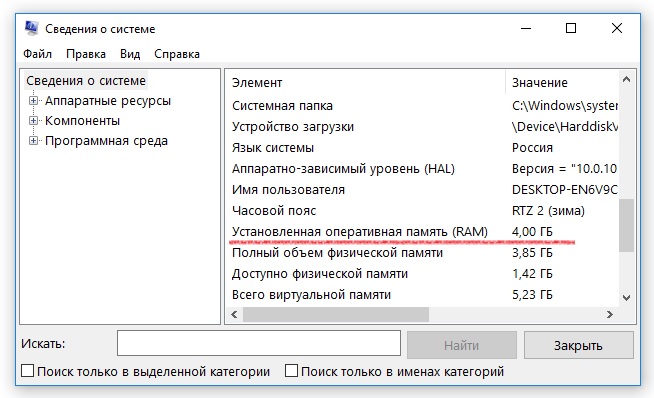
Ak je RAM správne nainštalovaná, zobrazí sa množstvo RAM, ktoré bolo nainštalované na systémovej doske.
- Podrobnejší test pamäte vyžaduje spustenie aplikácie
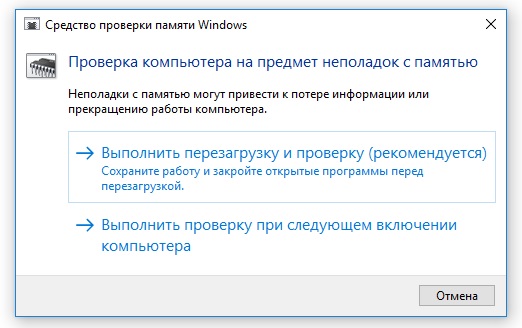
Časté visenie, výskyt modrej obrazovky a iné prejavy nestabilnej práce môžu byť príznakmi nestabilnej prevádzky pamäte RAM.
Dnešná poznámka bude venovaná RAM ( pamäť s náhodným prístupom alebo jednoducho pamäť RAM). Skôr alebo neskôr sa každý nováčik používa s otázkou a čo to je, ako nainštalovať alebo nahradiť pamäť RAM, IT technológie sa rýchlo rozvíjajú a chcú, pretože mnohé aplikácie sa časom zvyšujú a vyžadujú si výkonnejšie systémové zdroje. Napríklad ten istý prehliadač Mozilla Firefox od verzie 4.0 výrazne zvýšil spotrebu pamäte RAM a samotné stránky sú plné chýb, veľa flash bannerov, ktoré veľa pamäte. Podľa mojich pozorovaní dnes minimálna veľkosť pamäte RAM je 1 GB, takže bolo ľahšie dýchať. Vo všeobecnosti je táto téma dôležitá, takže ak sa váš počítač začal a vo všeobecnosti hádza nervy, nie je to nevyhnutne vírus, prehrievanie alebo dokonca to, čo je špinavý trik. Možno je čas zvýšiť RAM.
Pamäťové moduly. Prečo a prečo?
Pre začiatočníkov je pár slov o tom, čo je operatívny a prečo je to potrebné. Počítač sa skladá z niekoľkých komponentov, ako sú: základná doska, pevný disk, procesor, grafickú kartu, napájanie a to všetko je spojené s pamäťou RAM. Všetky tieto komponenty tvoria jeden celok - PC. Operatívny je len jednou zo zložiek celého komplexu komponentov. Napriek tomu pamäťové prvky, spolu so sadou logiky systému a CPU, tvoria základ akéhokoľvek PC, pretože sú uložené potrebné na rozpisu disciplín, ktoré môžu byť kedykoľvek čítajú alebo upravené. Okrem toho rýchlosť systému ako celku závisí od typu pamäte RAM a nie od procesora, ktorý je primárne spojený s prenosovou rýchlosťou z pamäte RAM na procesor. Teda, ak procesor je dostatočne moderný, ale množstvo a frekvencia RAM je malá, potom zmysel z výkonu procesora bude nízky.
Pamäť RAM v počítači slúži ako sprostredkovateľ medzi procesorom a pevným diskom alebo iným externým pamäťovým zariadením. Prečo potrebujeme toto sprostredkovanie? Všetka záležitosť spočíva v tom, že všetky programy sa vykonávajú priamo v procesore. Samotné programy sú uložené ako súbory na pevnom disku. A pred spustením a spustením programu, alebo skôr jeho súbory sa musia dostať do procesora. Rýchlosť čítania z pevného disku je veľmi malá, takže operačné pamäťové zariadenie sa dostane na záchranu, ktorého rýchlosť je niekoľkonásobne vyššia ako pevný disk. Dokonca aj samotné meno prevádzkové hovorí sama za seba. Súbory sa čítajú z pevného disku, potom spadajú do pamäte RAM, prenesú sa na procesor a vykonajú sa. Výsledok je najčastejšie viditeľný na obrazovke. tj V pamäti RAM sa ukladajú aktuálne spustené programy. Ale koľko z nich môže byť a ako rýchlo sa bude vykonávať, závisí od objemu a rýchlosti pamäte RAM.
RAM Charakteristiky
Moduly RAM, rovnako ako všetky komponenty počítača, prešli ďaleko, tak povedzme. Preto tu nebudem opísať všetky svoje typy, zameriam sa na moderné.
Takže dnes je typ RAM široko používaný - DDR 2 a DDR 3, Hlavnými charakteristikami sú objem a frekvencia. Koľko si mám vybrať? Všetko závisí od účelu, pre ktorý je počítač zakúpený. Na moderných automobilov majú štandardné 2 operačné systémy na minimálnu sadu funkcií pomocou priloženého 512 MB RAM GB, Win7 a Vista, takže ak máte v úmysle používať tieto systémy, to je najlepšie, aby zostali na 2 GB RAM. Pre Xp v princípe bude stačiť 1 GB. Frekvencia typu DDR 2sa pohybuje od 400 MHz do 800 MHz. pre DDR 3od 800 MHz do 1600 MHz. Vo všeobecnosti platí, že čím viac, tým lepšie.
Kde je pamäť RAM, kompatibilita so slotom, dvojkanálová prevádzka
Pamäť RAM sa nachádza na základnej doske. Je to malá obdĺžniková doska, ktorá je vložená do špeciálnych slotov. Sloty môžu byť od dvoch alebo viacerých. Ako vidíte na obrázku slotov 4, v dvoch z nich sú vložené pamäťové moduly.
Stojí za to povedať pár slov o kompatibilita pamäťových slotov v prevádzkových režimoch. Zvyčajne je základná doska orientovaná na rovnaké moduly, čo pomáha predchádzať chybám vo svojej prevádzke. Mnohí výrobcovia však ponúkajú možnosť používať rôzne pamäťové moduly. Ale typ by mal byť rovnaký napríklad DDR 2.A čipy môžu pracovať na rôznych frekvenciách. Ale inštaláciou modulov rôznych frekvencií sa dostanete do situácie, keď pamäť pracuje s minimálnou frekvenciou pre tieto moduly. tj ak má jeden modul frekvenciu 400 MHz a druhý má 800 MHz, potom bude vo všeobecnosti pamäť pracovať na frekvencii 400 MHz. kapacita jeden modul sa znižuje, ale súčasne sa zvyšuje celkový objem.
Dávajte pozor na skutočnosť, že drážky sa líšia farbou a sú zlomené ako páry. Nie je to náhodné.

Základné dosky umožňujú pracovať v takzvanom dvojkanálovom režime. Ak chcete použiť dvojkanálový režim operačnej pamäte, je nutné, aby boli moduly vložené do otvorov rovnakej farby a mali rovnakú frekvenciu, objem a prednostne výrobcu, takže existuje aj jedna. V niektorých prípadoch to umožňuje dosiahnuť 20-30% zvýšenie rýchlosti pamäte.
Inštalácia, výmena operačnej pamäte
Ak často odnášate modrá obrazovka smrti a pamäťová kontrola chýb preukázala poruchu, v takomto prípade je potrebné vymeniť pamäťový modul. Vytiahneme lištu tým, že najskôr otvoríme špeciálne klipy na štrbine.


Alebo napríklad zistíte, brzda v PC pomocou programu zistené, že existuje konštantný nedostatok objemu RAM, v tomto prípade je nutné pridať ďalší modul. Ale skôr, môžete skontrolovať v pamäti veľa nepotrebných aplikácií, ktoré sú napísané pri štarte. Prehriatie môže tiež spôsobiť zavesenie a brzdenie.
Inštalácia je veľmi jednoduchá. Samotný dizajn štrbiny neumožňuje vykonať nesprávne. Faktom je, že všetky moduly a štrbiny majú takzvaný kľúč alebo zárez. Z modelu do modelu sa zmení umiestnenie tohto kľúča, teda modul DDR nemožno vložiť do priečinka DDR2.

Počítač je počítačové zariadenie. Všetky procesy sa prenášajú na funkcie účtu. Ako viete, považuje procesora. Prijíma časť údajov z pamäte, kde sú informácie dočasne uložené a zaberajú do frontu. Preto (RAM) je dočasné uloženie súboru údajov. Operačný systém načíta všetky potrebné súbory do pamäte RAM, aby ich mohol rýchlo pristupovať pevný disk to bude trvať dlho. Z tohto dôvodu je ešte jeden záver - pamäť RAM potrebná ako stredná a rýchla cesta k procesoru.
Ako vybrať pamäť
Pamäť je vybratá na základe maximálnej hlasitosti. Meria sa v megabajtoch a gigabajtoch. Vonkajšie to vyzerá ako bar, nazýva sa to "pamäťový pruh".

Hlasitosť pamäťového panela je 2 na výkon m, kde n je prirodzené číslo. To znamená, že povolené zväzky sú 32, 64, 128, 256, 512, 1024 (toto je už 1 gigabajt) atď. Pamäť veľkého objemu nie je teraz taká drahá, že si ju môžete dovoliť. Typicky môžete do počítača nainštalovať niekoľko lamiel, dve alebo tri. Ich pamäť bude zhrnutá.
Množstvo potrebnej pamäte sa dá vždy vypočítať pomocou jednoduchých metód. Pri prevádzke systém Windows XP a počítač sa používa na kancelárske potreby a internet, potom stačí 512 MB a 1024 MB. Ak hráte na počítači nové hry, potrebujete 2048 MB (2 GB). Viac, čo dať nedáva zmysel, domáce Windows XP zbytočná pamäť nevidí. Pre systém Windows 7 je povolené minimálne 1 GB, v prípade hier potrebujete 2 GB a dá sa rozšíriť na 4 GB. Pre servery je potrebné viac, ale server je zriedka používaný doma. Moderný pamäťový pruh má len 4 GB, to stačí na plný úväzok.
Pamäť je jedna vec. Ak sa chcete pripojiť k základnej doske, potrebujete poznať vlastnosti slotov pre pamäť RAM. Toto je štandard a frekvencia konektorov, môžete sa naučiť z manuálnych (charakteristík) základnej dosky. Existujú len tri konektory. Na starých základných doskách sa stále používa prvý konektor SDRAM, pre pohodlie sa nazýva "First DDR", je viac schopný hovoriť s DDR400. Druhý štandard je DDR2 a tretí je DDR3. Na oko je ťažké určiť, líši sa v usporiadaní kľúča.

Fotografia zobrazuje miesto, kde sa nachádza kľúč. Toto je DDR3. V dôsledku toho na základnej doske v tomto mieste na slot bude náraz. Pamäť a slot s rôznymi modulmi DDR sa navzájom nezapadajú.
Ďalším indikátorom je maximálna frekvencia. Na ňom je vybratá najpriaznivejšia pamäť, ktorá vychádza z charakteristík základnej dosky.
Inštalácia pamäťových slotov.
Najskôr vypnite systémovú jednotku zo siete a odstráňte bočný kryt. Potom nájdite sloty na pamäť RAM. Väčšina základných dosiek je vybavená slotmi s jedným dizajnom DDR. Menej často s dvoma. Ak na doske existujú dva typy pamäte, nevkladajte niekoľko pruhov s rôznymi DDR, vyberte jeden typ a pod ním podržte RAM. Pred prácou s pamäťovými lamelami odstráňte všetky rušiace drôty.

Na obrázku sú dva sloty DDR400, v ktorých sú inštalované dve lamely. Ak chcete odstrániť, zdvihnite hornú západku a mierne ju potiahnite smerom k sebe. Štvrtý obrázok ukazuje, že jedna západka je zvýšená, zvyšok nie je.
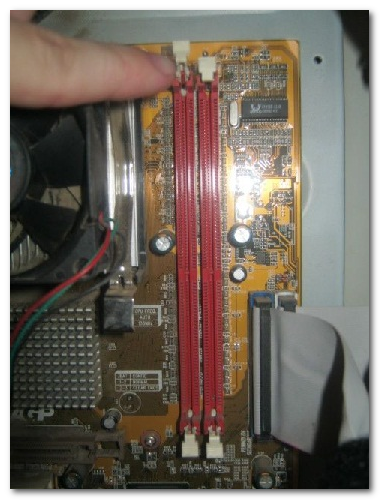
Pre nastavenie do pozície pre pamäť je potrebné na otvorenie hornej uzáver, uvedenie tyč do spodnej západky k uzavretému koncu overenie náhoda kľúča (zárezom v dolnej konzole) a výstupkom v otvore, a vloží sa malým úsilím, kým sa nezastaví.
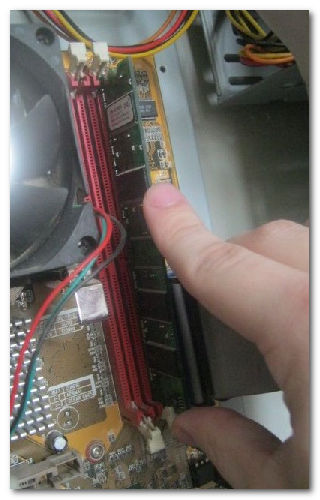
Horná západka sa musí zavrieť.
Klávesy na hlavnej pamäti umožňujú nielen zabrániť inštalácii nevhodného panela, ale aj nastaviť pruh v požadovanej pozícii. V obrátenom stave je takmer nemožné nainštalovať pamäť do slotu.
nuansy
Inštalácia pamäte je veľmi dôležitý bod. Predtým musíte vypnúť počítač a odpojiť ho od siete. Ak sa počítač nezapne kvôli pamäti, mal by sa vypnúť a ľahko stlačiť lamely do slotu. Možno odišla.
Iná pamäť RAM môže zlyhať, napáliť úplne alebo čiastočne. To sa stane, keď napätie skok v základnej doske. Tento panel musí byť odstránený alebo vymenený.
Teraz vedel, ako pri inštalácii pamäte v počítači, skontrolujte, či je vhodné pamäť pre základnú dosku o vlastnostiach a či ho nainštalovať.
Je veľmi jednoduché vymeniť (nainštalovať) pamäť RAM v počítači! Aby ste to neurobili, neprenášajte systémovú jednotku do servisného strediska alebo zavolajte opravárovi doma. Stačí stačiť niekoľko jednoduchých krokov.
Po prvé, určite, aký typ pamäte RAM sa používa vo vašom počítači. Napríklad chcete zvýšiť hlasitosť inštaláciou iného modulu na základnej doske. Najlepšie je inštalovať presne takú pamäť ako súčasné lišty. V takomto prípade sa potenciálny problém s nekompatibilitou nebude týkať vás. Ako zistím, aká RAM sa používa vo vašom počítači? Variant 1: odstráňte bočný kryt a preskúmajte značkovací modul. Pozeráme sa na päť parametrov parametra: typ, frekvencia, časovanie, objem a napätie. Elementárne príklad: Nižšie Fotografie ukazuje príklad DDR3 typ modulu s efektívne frekvenciou 1600 MHz, CL9 a časovanie 8 GB, pracujúci pri napätí 1,5 V. Preto hľadá pamäť s podobnými parametrami.
Najčastejšou pamäťou je dnes DDR3 a DDR4. Viac informácií o týchto normách možno prečítať. Aký typ pamäte sa v počítači znova použije, vyvolá procesor-Z. Fyzicky sú otvory DIMM, do ktorých sú umiestnené moduly, vybavené takzvanou "odolnou" ochranou. To znamená, že nebudete môcť nainštalovať pamäťovú kartu DDR3 na základnej doske s pamäťou DDR4. Nepracuje to pre vás a nainštalujte moduly na druhej strane. Preto pred inštaláciou pamäte pripojiť konektor a uistite sa, že kľúče (zárez na lište pamäti a drážkou na základnej doske slot) zhodujú.
Je dôležité, aby pamäť RAM bola kompatibilná s procesorom a základnou doskou. Najspoľahlivejším spôsobom je navštíviť výrobcu základných dosiek a preskúmať zoznam podporovaných modulov. Ak je táto alebo táto súprava prítomná, poskytuje 100% záruku, že veľryba začne. Ak je súbor nie je uvedený, potom sa s pravdepodobnosťou začne 99% pamäte RAM (ak je vhodné pre základné parametre pamäť), ale 1% nebol zrušený.
Väčšina procesorov je vybavená dvojkanálovými pamäťovými ovládačmi. Preto je racionálne nakupovať súpravu pozostávajúcu z dvoch modulov. Na základných doskách sú zvyčajne štyri sloty DIMM (veľmi lacné - dva). Vždy sú označené výrobcom. Ak sa použije na ukazovateli PCB «DIMM_A1 / DIMM_B1 / DIMM_A2 / DIMM_B2», obaja moduly musia byť inštalované v DIMM_A1 a DIMM_B1 sloty, resp.
Niekedy číslo DIMM je veľmi jednoduchý: 1, 2, 3, 4, alebo A, B, C a D, potom pre dvojkanálové DDR popruhu práce sú uvedené v prvej a tretej štrbiny, tj DIMM_1 a DIMM_3 alebo DIMM_A a DIMM_C.

















